Кілька днів тому ми зробили допис про інструменти для створення GIF-файлів. ScreenToGif — це програма для Windows, яка щойно привернула нашу увагу з усіх потрібних причин і вимагає власного огляду. ScreenToGif — це безкоштовна виконувана утиліта, яка записує скрінкаст і зберігає його як GIF. На відміну від Recordit, він не конвертує з відеоформату в GIF, замість цього ви записуєте GIF. Ви вибираєте частоту кадрів та область запису, і коли ви натискаєте кнопку запису, він починає знімати GIF. Ви можете керувати швидкістю відтворення та зациклювати, а якщо цього недостатньо, програма також дозволяє додавати текст до GIF-файлу, вставляти кадри заголовка чи зображення та редагувати кожен окремий кадр. Це приблизно настільки ж повно, як програма для створення GIF, і це швидко.
Як виробник GIF, ScreenToGif підходить для швидких демонстрацій функцій; він може захоплювати курсор миші під час запису GIF, а також показувати клацання миші. Запустіть програму та змініть розмір вікна, щоб область, яку ви хочете записати, помістилася всередині нього. Ви можете встановити власний розмір кадру до пікселя за допомогою інструментів у нижній частині вікна. У полі поруч із секундоміром ви встановлюєте частоту кадрів. Чим вища частота кадрів, тим краща якість GIF. Натисніть Записати, коли будете готові.

Ви можете керувати швидкістю GIF-файлу та ввімкнути зациклений GIF у налаштуваннях зображення. У налаштуваннях програми ви можете вибрати вихідну папку, увімкнути захоплення курсору та вимкнути двосекундний відлік, який запускається перед початком запису.
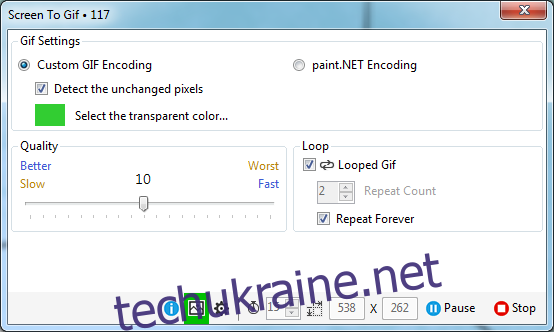
Під час запису ви можете призупинити GIF-файл і відновити його. Після запису GIF-файлу він відкривається в редакторі, де ви можете спостерігати за його відтворенням. ScreenToGif дозволяє додавати кадри як із файлу зображення, так і заголовку з параметрів у верхній панелі. Ви можете додавати підписи, текст, експортувати кадри та видаляти все після або до певної точки GIF. Ви також додаєте фільтр кольору до GIF, піксельуєте або додаєте ефект розмиття. Кожен окремий кадр можна редагувати. Використовуйте стрілки в нижньому правому куті редактора, щоб перейти до наступного або попереднього кадру. І останнє, але не менш важливо, у вас також є безкоштовний інструмент для малювання на додаток до функцій вставки тексту та рамки.
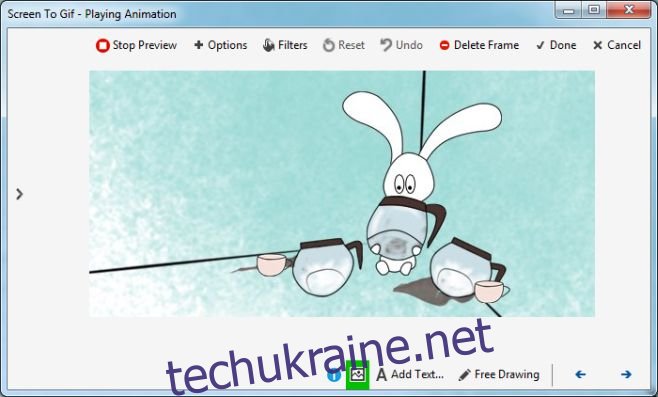
Якість GIF, м’яко кажучи, чудова, а в кінцевому файлі немає водяних знаків. ScreenToGif не призначений для створення GIF-файлів реакції на дотепні коментарі в Інтернеті. Це один із найкращих інструментів, які ми знайшли для створення корисних GIF-файлів.
Завантажте ScreenToGif для Windows

